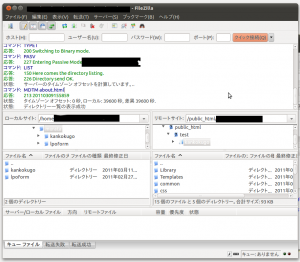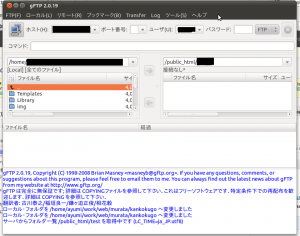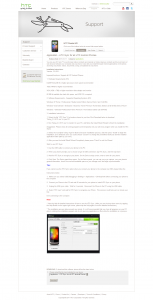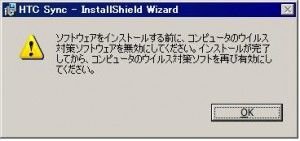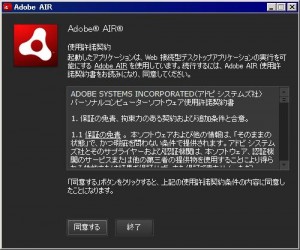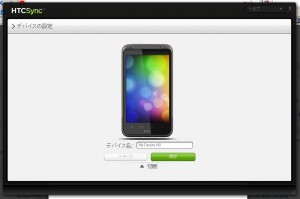AD:
本日Mysqlにトラブルがありました、その際の復旧方法をメモしておきます。
とにかく、一度再起動を行ってみました。
#/etc/rc.d/init.d/mysqld restart
Stopping MySQL : [ OK ]
Timeout error occurred trying to start MySQL Daemon .
Starting MySQL : [ FAILED ]
停止はできるが起動ができませんでした。
解決方法
こういう時は、かならずログにヒントが隠されているのでさっそくログを確認する。
# tail /var/log/mysqld.log
110312 17 : 01 : 13 [ ERROR ] / usr / libexec / mysqld : Error writing file '/var/run/mysqld/mysqld.pid' ( Errcode : 28 )
110312 17 : 01 : 13 [ ERROR ] Can 't start server: can' t create PID file : No space left on device
Number of processes running now : 0
110312 17 : 01 : 13 mysqld restarted
/ usr / libexec / mysqld : Error writing file '/var/log/mysqlslow.log' ( Errcode : 28 )
110312 17 : 01 : 13 [ ERROR ] Could not use / var / log / mysqlslow . log for logging ( error 28 ) . Turning logging off for the whole duration of the MySQL server process . To turn it on again : fix the cause , shutdown the MySQL server and restart it .
さっそくmysqlslow.logを調査してみる。
# /etc/rc.d/init.d/mysqld start
Starting MySQL : [ OK ]
見事に起動。
課題
上記の対応で、サービスは稼動しましたが、いろいろと課題あります。
1.ログファイルにローテションを組むようにしとけ!!
2.Nagiosで監視してるけど、今回の現象はプロセスは生きているので発見できず、、、監視体制の見直し
3.SQLが5秒以上もかかっているプログラムを潰さないと。。。
Twitter: Warning : Undefined array key "Twitter" in /home/sazaeau/mizoshiri.com/public_html/blog.mizoshiri.com/wp-content/plugins/sns-count-cache/sns-count-cache.php on line 2897 Warning : Undefined array key "Google+" in /home/sazaeau/mizoshiri.com/public_html/blog.mizoshiri.com/wp-content/plugins/sns-count-cache/sns-count-cache.php on line 2897
AD:
UbuntuのFTPクライアントで、今までgFTPを使用してきたのですが、いろいろと不便なところがあったので、FileZillaに乗り換えました。
▼インストール方法
便利だと思ったところ
不便だと思ったところ
タブで接続を追加できるとこ
接続が安定しているgFTPと変わらず。フォルダの同時移動ができる
インポート&エクスポートに対応していること(XMLで対応)
タブで接続を追加できるとこ
最後に接続したディレクトリを覚えていてくれること
接続するのにサイトマネージャーからいかないといけない
お気に入りにグループが作りづらい
ダウンロードのショートカットがわからない
▼インストール方法
便利だと思ったところ
不便だと思ったところ
IPv6に対応していること
お気に入りにグループが作れること
sFTPに対応していること(FileZillaも対応してるけどね)
お気に入りの編集する際に右クリックを押し続けないと編集にいけないとこ
FileZillaより接続がかなり不安定(僕の環境ではですが)
フォルダの同時移動がないところ
日本語の翻訳がすこし中途半端
Twitter: Warning : Undefined array key "Twitter" in /home/sazaeau/mizoshiri.com/public_html/blog.mizoshiri.com/wp-content/plugins/sns-count-cache/sns-count-cache.php on line 2897 Warning : Undefined array key "Google+" in /home/sazaeau/mizoshiri.com/public_html/blog.mizoshiri.com/wp-content/plugins/sns-count-cache/sns-count-cache.php on line 2897
AD:
先日買った、Desire HDとPCに接続させるために、HTC Syncなるものがあるのを発見したので、早速導入してみました。
HTCのサイトから自分の国を選択して、ダウンロードしてきました。
インストール
はじめに、言語指定を聞かれます。悩んだのですが日本語にしました。
ご丁寧に、なにをインストールするのかでるので、内容を確認して問題なければ、インストールを押します。
ウィルス対策ソフトを無効にしてくださいと警告がでる!!
同意書がでるので、同意して次に進めます。
そのまま進めていって無事インストール完了しました。
さっそく立ち上げてみる(というか、インストールしたあとにすでにTASKのなかに常駐しているのですが)と
立ち上げた直後の画面
差し替えてみると、見事に認識、ディバイス名を来て下さいというので、適当に入れて、完了しました。
使い方は、また後日にまとめます。
Twitter: Warning : Undefined array key "Twitter" in /home/sazaeau/mizoshiri.com/public_html/blog.mizoshiri.com/wp-content/plugins/sns-count-cache/sns-count-cache.php on line 2897 Warning : Undefined array key "Google+" in /home/sazaeau/mizoshiri.com/public_html/blog.mizoshiri.com/wp-content/plugins/sns-count-cache/sns-count-cache.php on line 2897
AD:
先日、HTC desire HDを購入したので、その後にインストールしたAppsをここで記載していきたいと思います。
追記:2011/03/06 Advanced Task Killerを追加
1.ColorDict 辞典
電子辞書です。AndroidのMarketで探して、無料で多言語で、wikipediaの情報なども参照できるようなので、選びました。
2.Simeji 日本語入力アプリ
日本語が入力できないので、Shimejiを使って入力しようと試みましたが、3月4日の時点では、うまく動作せず。3.Evernote
なんだかんだで、よく使っているので。
4.Google Goggles
5.AndroidのAppsでこれは試しておかないとね
6.Sydney Rail Beta
Sydneyの電車表の確認。これは便利だよね。こちらは一本乗り遅れると30分も待たないといけないことが多いので。
7.Amazon Kindle
Kindleは持っているのですが、すこし重たくあまり持ち歩かないので、こちらを導入
8.Barcode Scanner
こちらの紀伊国屋などで、値段が高いの比較したい時に確認しようと思ったが、お店に行くと見事にバーコードの上にこちらのバーコードのが貼りつけてあり、結局使えず。
9.Jorte
カレンダーのアプリです。まだインストールしたばかりなので、あとでレビューを追加します。
10.Seesmic
twitterのアプリです。
11.TuneWiki
音楽プレイヤー
12.3G Watchdog
パケットの使用料を計測&警告してくれるアプリ
13.Skype
Skypeです。
14.Advanced Task Killer
Task管理のアプリ
Twitter: Warning : Undefined array key "Twitter" in /home/sazaeau/mizoshiri.com/public_html/blog.mizoshiri.com/wp-content/plugins/sns-count-cache/sns-count-cache.php on line 2897 Warning : Undefined array key "Google+" in /home/sazaeau/mizoshiri.com/public_html/blog.mizoshiri.com/wp-content/plugins/sns-count-cache/sns-count-cache.php on line 2897
AD:
ついに、ついに、Andoridoの携帯をゲットしました。
トラブったことを書いていきます。
問題1:家の無線につなげて、認証の処理もうまくいったが、IPが接続できなく
解決方法:
問題2:前の携帯からコンタクトリストを移行できない
解決方法:未解決。。。本日お昼にtelstraに行ってきます。
問題3:SIMからのネット接続ができない
解決方法:未解決。。。SMSや、電話などは問題なく接続ができるが、ネットが接続できない。3G Watchdog がいいよとこと。
問題4:shimejiでの日本語入力ができない
決方法:未解決。。。ページ で、Appsはまとめてあります。
問題5:いらないアプリの削除&アンインストール
決方法:未解決。。。問題6:ケースが見つからない
決方法:未解決。。。問題7:無線LANの接続
未解決。。。
Twitter: Warning : Undefined array key "Twitter" in /home/sazaeau/mizoshiri.com/public_html/blog.mizoshiri.com/wp-content/plugins/sns-count-cache/sns-count-cache.php on line 2897 Warning : Undefined array key "Google+" in /home/sazaeau/mizoshiri.com/public_html/blog.mizoshiri.com/wp-content/plugins/sns-count-cache/sns-count-cache.php on line 2897
AD:
Cakephpで構築したサイトにAuthComponentを使用して、ユーザ機能を実装していた際に、
1
2
3
4
5
6
7
8
9
10
11
12
13
14
15
16
17
18
19
20
21
22
23
24
25
26
27
28
29
30
31
32
33
34
35
36
37
38
class r extends AppController
{
var $ name = 'Users' ;
var $ components = array ( 'Auth' ) ;
var $ helpers = array ( 'image' , 'Html' , 'Ajax' , 'Javascript' , 'Form' ) ;
//初期値の読み込み
function beforeFilter ( ) {
$ this - & gt ; Auth - & gt ; fields = array (
'username' =& gt ; 'email' ,
'password' =& gt ; 'password'
) ;
$ this - & gt ; Auth - & gt ; loginError = "パスワードもしくはログインIDをご確認下さい。" ;
$ this - & gt ; Auth - & gt ; authError = "ご利用されるにはログインが必要です。" ;
$ this - & gt ; Auth - & gt ; allow ( 'add' ) ;
}
function login ( ) {
if ( $ this - & gt ; Auth - & gt ; user ( ) ) {
$ this - & gt ; redirect ( '/' ) ;
}
}
function logout ( ) {
$ this - & gt ; Auth - & gt ; logout ( ) ;
$ this - & gt ; redirect ( '/' ) ;
}
function add ( ) {
if ( ! empty ( $ this - & gt ; data ) ) {
if ( $ this - & gt ; User - & gt ; save ( $ this - & gt ; data ) ) {
$ this - & gt ; User - & gt ; create ( ) ;
$ this - & gt ; Session - & gt ; setFlash ( "当労苦しました。" ) ;
$ this - & gt ; redirect ( '/' ) ;
}
}
}
Twitter: Warning : Undefined array key "Twitter" in /home/sazaeau/mizoshiri.com/public_html/blog.mizoshiri.com/wp-content/plugins/sns-count-cache/sns-count-cache.php on line 2897 Warning : Undefined array key "Google+" in /home/sazaeau/mizoshiri.com/public_html/blog.mizoshiri.com/wp-content/plugins/sns-count-cache/sns-count-cache.php on line 2897
AD:
2 weeks ago I went to Opera concert. That is my first time for going Opera concert.
1.Largo al factotum(私は町のなんでも屋)VIDEO (More…)
Twitter: Warning : Undefined array key "Twitter" in /home/sazaeau/mizoshiri.com/public_html/blog.mizoshiri.com/wp-content/plugins/sns-count-cache/sns-count-cache.php on line 2897 Warning : Undefined array key "Google+" in /home/sazaeau/mizoshiri.com/public_html/blog.mizoshiri.com/wp-content/plugins/sns-count-cache/sns-count-cache.php on line 2897